- Korkunç YouTube 500 dahili sunucu hatasını görmek, bu hizmete erişemeyeceğiniz anlamına gelir.
- Bu sorunu çözmek için web sayfasını yenileyerek başlayın ve ardından soruna YouTube sunucularının neden olup olmadığını kontrol edin.
- Daha fazla Akış bilgisi için, faydalı sayfalarımıza göz atabilirsiniz. Akış Merkezi.
- YouTube ile ilgili daha fazla makale görmek istiyorsanız, kapsamlı makalemizi keşfedin. YouTube web sayfası.

Bu yazılım, sürücülerinizi çalışır durumda tutar, böylece sizi yaygın bilgisayar hatalarından ve donanım arızalarından korur. Tüm sürücülerinizi şimdi 3 kolay adımda kontrol edin:
- DriverFix'i indirin (doğrulanmış indirme dosyası).
- Tıklayın Taramayı Başlat tüm sorunlu sürücüleri bulmak için.
- Tıklayın Sürücüleri güncelle yeni sürümleri almak ve sistem arızalarını önlemek için.
- DriverFix tarafından indirildi 0 okuyucular bu ay
Youtube 500 Dahili Sunucu Hatası, bazı kullanıcıların YouTube sayfalarını açmaya çalıştıklarında karşılaşabilecekleri bir hatadır.
Kullanıcılar bir YouTube sayfası açmaya çalıştığında, 500 Dahili Sunucu Hatası sekmesi açılır. Bu sekmedeki mizahi bir hata mesajı şunları belirtir: Üzgünüm, bir şeyler ters gitti. Bu durumla başa çıkmak için yüksek eğitimli maymunlardan oluşan bir ekip gönderildi..
Şaka bir yana, bu sorun ortaya çıktığında kullanıcılar YouTube'u açamaz. YouTube 500 hatasının genellikle bir sunucu sorunu olduğunu unutmayın. Sunucu tarafında bir sorun olduğunda bu hatayı düzeltmek için hiçbir şey yapamazsınız. Ancak bazen YT'nin 500 hatası bir tarayıcı sorunu olabilir.
Aşağıda, YouTube 500 hatasını çözebilecek birkaç sorun giderme adımı verilmiştir.
YouTube 500 hatası için sorun giderme ipuçları
1. YouTube sayfasını yenileyin
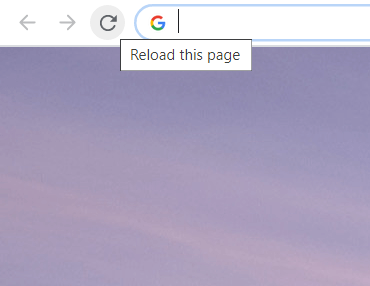
YouTube 500 hatası oluştuğunda sayfayı yenilemeyi deneyin. Sayfaları yenilemek için kısayol tuşu Google Chrome ve Firefox F5'tir. Bu nedenle, YouTube sayfasını Fox ve Chrome'da yeniden yüklemek için bu kısayol tuşuna basın.
2. YouTube kapandı mı?
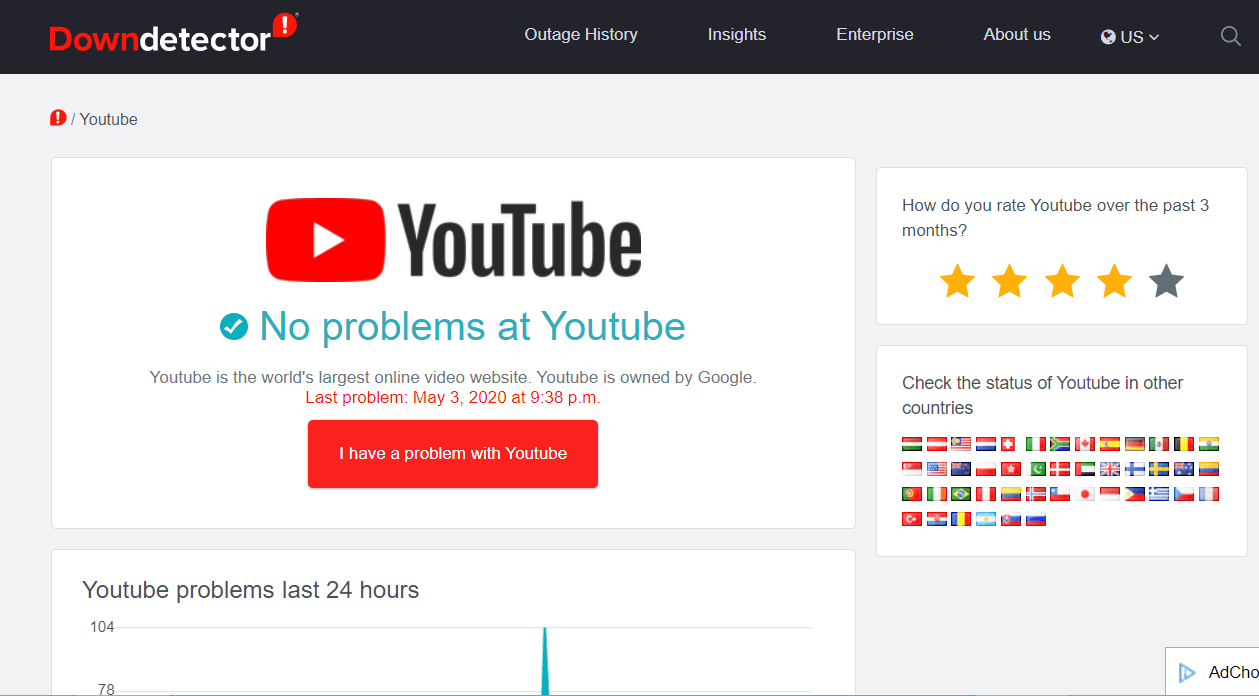
YouTube sayfalarını yenilemek işe yaramazsa YT'nin çalışıp çalışmadığını kontrol edin. Belirtildiği gibi, YouTube 500 Dahili Sunucu Hatası genellikle YT'nin sunucularında bir sorun olduğu anlamına gelir.
Aç DownDetector sayfası YouTube'un YT'nin sunucu durumunu kontrol etmesi için. Bu, bir kesinti olabileceğini vurgularsa, YouTube sayfalarını tekrar açmadan önce bir gün kadar bekleyin.
3. Tarayıcınızın verilerini temizleyin
- Bazı kullanıcılar, tarayıcı verilerini temizlemenin YouTube 500 hatasını düzeltmeye yardımcı olabileceğini onayladı. Google Chrome'da, tuşuna basarak tarayıcı verilerini temizleyebilirsiniz. Ctrl + Üst Karakter + Del kısayol tuşu.
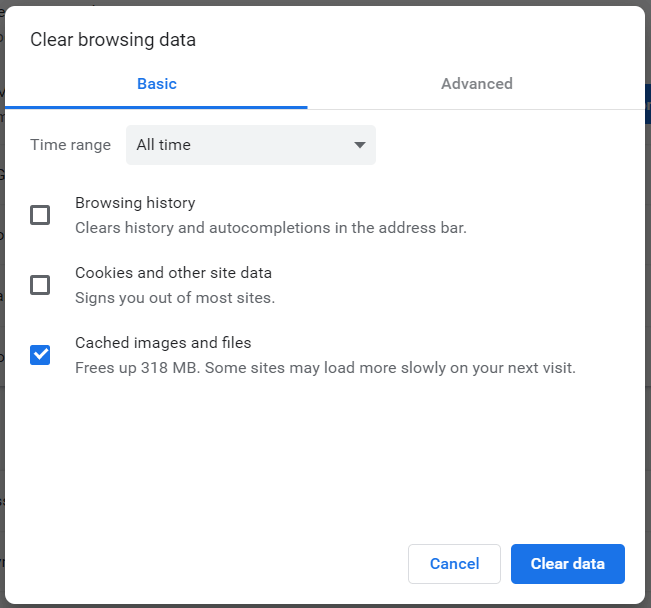
- seçin Arama geçmişi, Çerezler ve diğer site verileri, ve Önbelleğe alınmış resimler seçenekler.
- Seçmek için Zaman aralığı açılır menüsünü tıklayın. Her zaman.
- Firefox verilerini temizlemek için Açık bu tarayıcıdaki menü düğmesi.
- Tıklayın Seçenekler bu sekmeyi açmak için
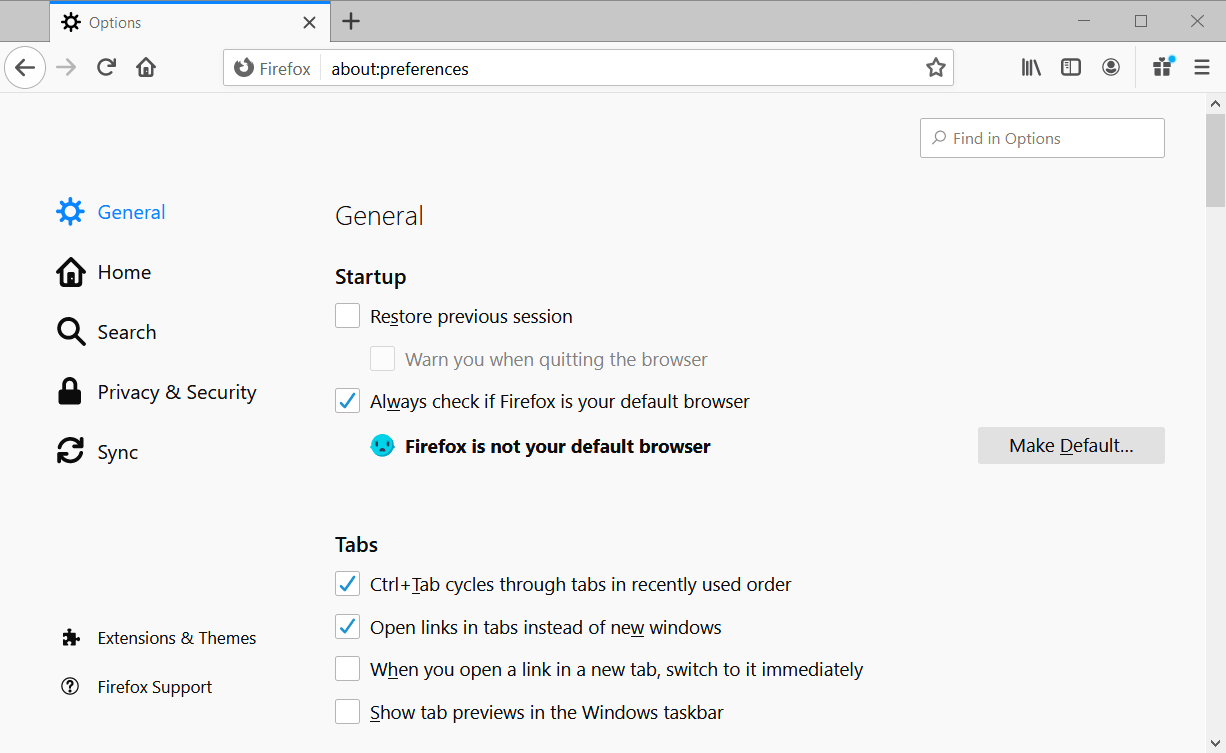
- Tıklayın Gizlilik Seçenekler sekmesinin solunda.
- Tıkla Net veriler doğrudan aşağıdaki anlık görüntüde pencereyi açmak için düğmesine basın.
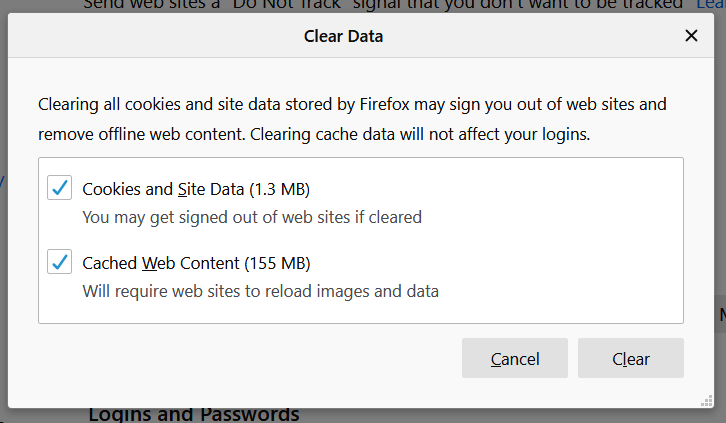
- seçin Çerezler ve Önbelleğe Alınmış Web İçeriği seçeneklerine tıklayın ve Açık buton.
- basın Net veriler buton.
4. Tarayıcınızı gizli modunda açın
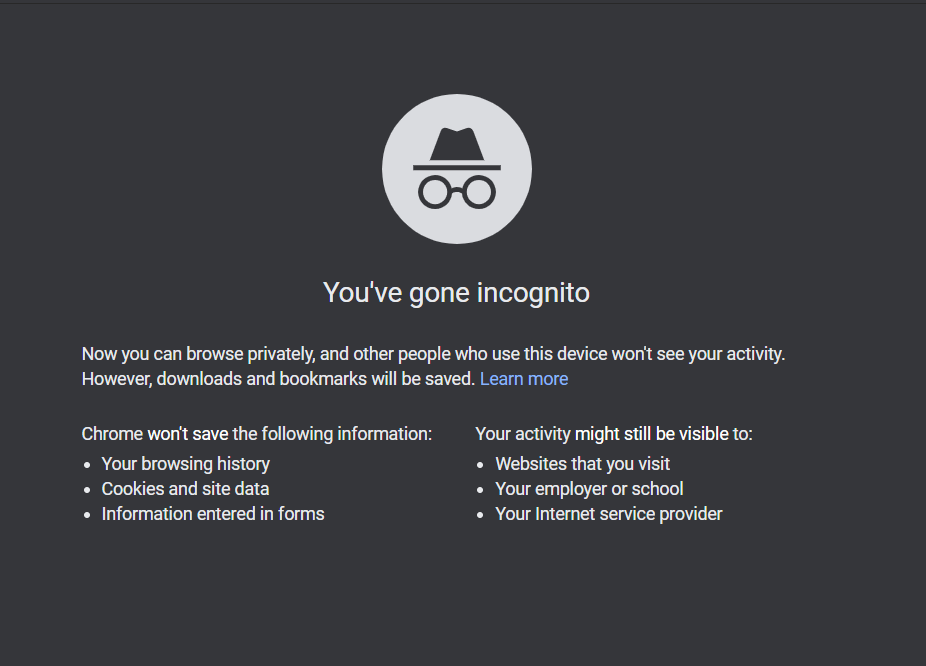
Bazı kullanıcılar, YouTube sayfalarını hala gizli modda açabileceklerini görebilir. Chrome'u açmak için gizli mod, basın Ctrl + Üst Karakter + N bu tarayıcıda klavye kısayolu.
Gizli modu şurada açabilirsiniz: Mozilla Firefox o tarayıcının tuşlarına basarak Ctrl + Üst Karakter + P kısayol tuşu. Ardından YouTube sayfalarını gizli modda açmayı deneyin.
5. YouTube'u başka bir tarayıcıda açmayı deneyin
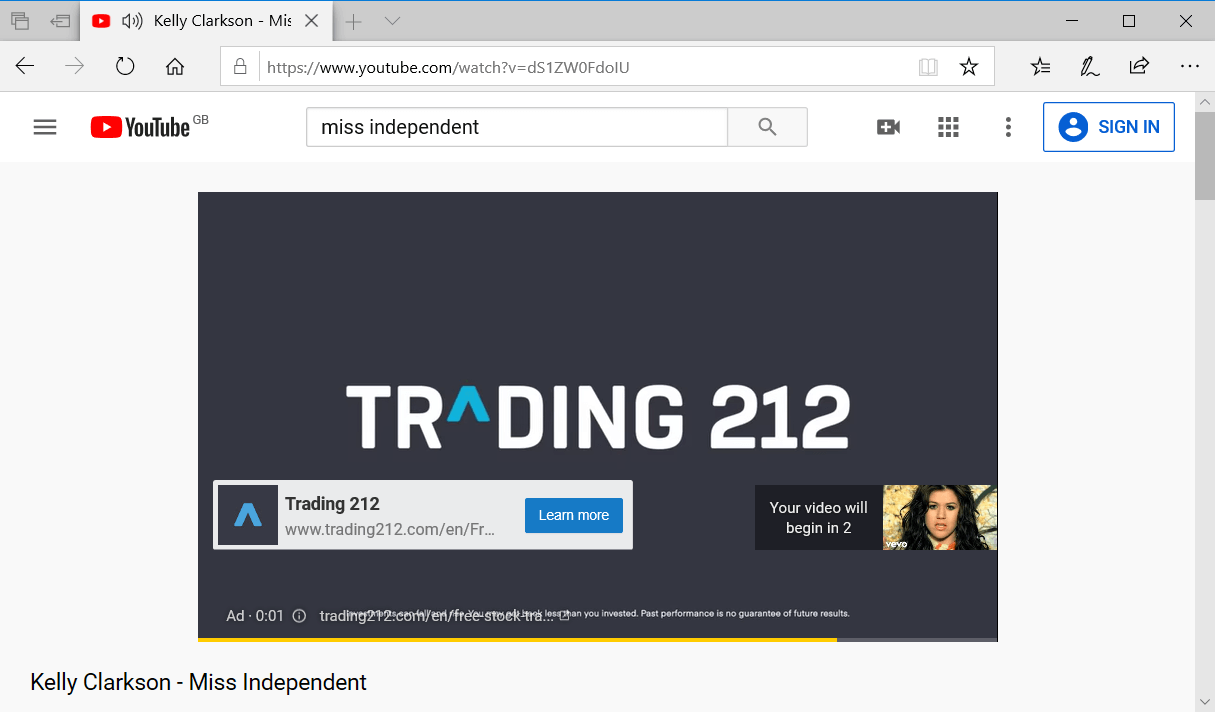
YouTube 500 hatası bir tarayıcı sorunuysa, başka bir tarayıcıya geçmek sorunu çözmelidir.
Hatanın sizin için ortaya çıktığı tarayıcıya alternatif olarak Edge, Firefox, Google Chrome, Safari veya Opera'ya geçmeyi deneyin.
Internet Explorer'ın artık YouTube'un desteklediği tarayıcılar arasında olmadığını unutmayın.
Yukarıdaki sorun giderme ipuçları, birkaç kullanıcı için YouTube 500 Dahili Sunucu Hatasını düzeltebilir. Bununla birlikte, birçok kullanıcının Google'daki bu maymunların sorunu çözmesini beklemesi gerekebilir.
Sıkça Sorulan Sorular
Sunucu hataları, hatalı bir bilgi veri noktası nedeniyle sunucu belirli durumları nasıl ele alacağını bilmediğinde ortaya çıkar.
Sunucunuzun IP adresini öğrenmek için cihazınızdaki WiFi ayarlarını inceleyin ve IPV4 adresini kontrol edin. IP'nizi gizlemek için iyi bir VPN yazılımı.
Sunucunuzun bağlantı noktasının ne olduğunu öğrenmek için şunu çalıştırın: netstat -a komuta etmek Komut istemi.
![[Çözüldü] Twitch takip edilen kanalları göstermiyor](/f/5429f989d8787f6852e3eb75c8900d53.jpg?width=300&height=460)

![Netflix ses senkronizasyon sorunu nasıl düzeltilir [Tam Kılavuz]](/f/cd8efb380455a28535ccd5931358e674.jpg?width=300&height=460)